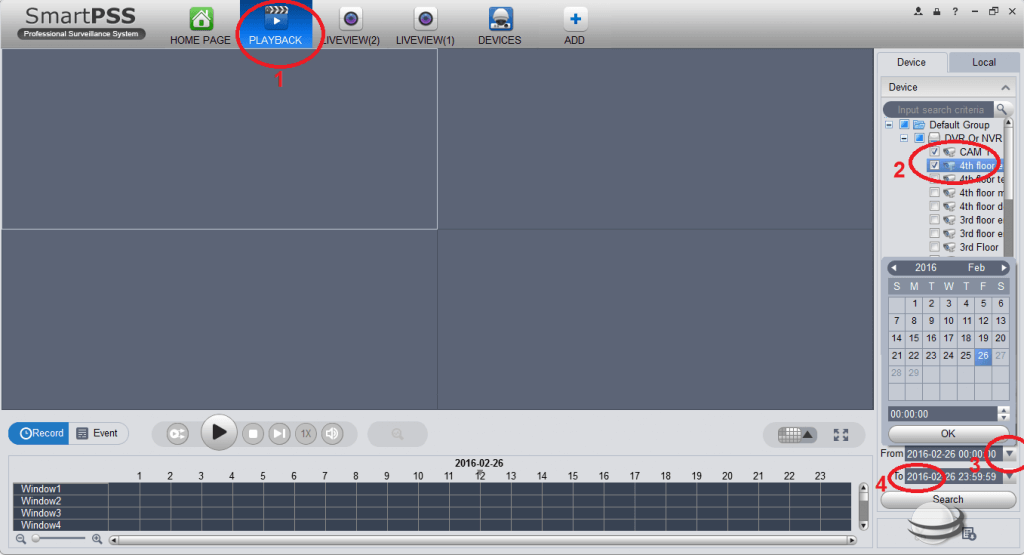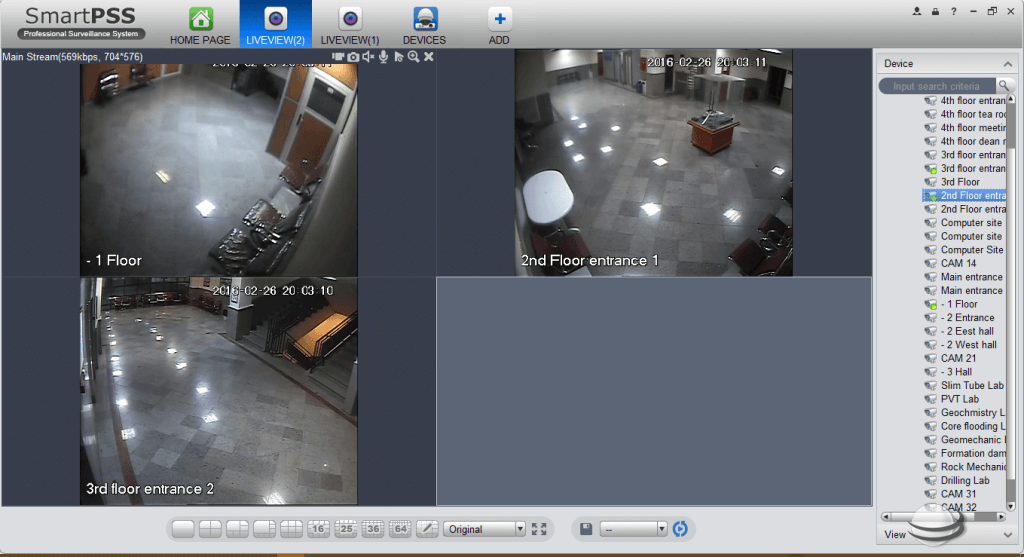این نرم افزار به شما اجازه می دهد که انتقال تصویر را روی ویندوز خود در قالب یک نرم افزار بصورت دائمی داشته باشید همچنین این نرم افزار قابلیت قرار دادن چندین انتقال تصویر روی کامپیوتر شما را ایجاد می کند مثلا اگر شما یک شرکت داشته باشید و نیز یک انبار که در مکان های متفاوت باشند تصاویر هر دو مکان(یا بیشتر) را می توانید در کنار هم و روی یک صفحه مانیتورکنید.
توجه به این نکته ضروری است که باید تمام دستگاه های دی وی آر DVR از یک برند بوده و نرم افزار CMS مورد استفاده نیز از همان برند باشد اما گاهی اوقات می توان دستگاه های DVR چینی را به علت مشابهت با هم از نظر سخت افزاری بر روی یک نرم افزار اضافه نمود.
لذا از قرار دادن این نرم افزار در سایت معذوریم چون کاربردی برای شما نخواهد داشت و شما میتوانید نرم افزار مربوط به دستگاه خود را از CD مربوطه که در پکیج دستگاه وجود دارد نصب کنید و در صورت لزوم آپدیت نمایید.
در دوربین های مدار بسته آی پی IP و تحت شبکه از طریق نصب نرم افزار CMS بر روی سرور می توان تصاویر چند دوربین مدار بسته را در کنار هم مشاهده کرد. همانطور که در مورد دوربینهای مدار بسته آنالوگ توضیح داده شد در مورد دوربین های مدار بسته تحت شبکه IP نیز برای مشاهده تصویرهای دوربین مدار بسته در کنار هم می بایست دوربین های مدار بسته را از یک برند انتخاب نمود و یا همه آنها از قابلیت ONVIF برخوردار باشند.
آنچه باعث گسترش استفاده از نرم افزارهای CMS گردیده قابلیت خاص پردازش تصویرهای دوربین مدار بسته است. از نکات قابل توجه قابلیت پشتیبانی نرم افزار CMS از تعداد محدود دوربینهای مدار بسته است که با مراجعه به کاتالوگ نرم افزار اطلاعات مربوط به آن موجود خواهد بود.
لازم به ذکر است این نرم افزار برای دستگاه های ساخت شرکت داهوآ می باشد و برندهایی از قبیل Jeneva ، Maxron ، ۷Tech و همچنین خود Dahua کاربرد دارد.
پس از دانلود و پایان نصب نرم افزار، باید در بخش خواسته شده کلمه عبور مناسبی را انتخاب کنید. در پایان نصب آیکونی به شکل زیر در صفحه اصلی ویندوز شما دیده می شود.
![]()
بر روی این آیکون کلیک نمایید و کلمه عبوری که قبلاً ساخته بودید را وارد نمایید.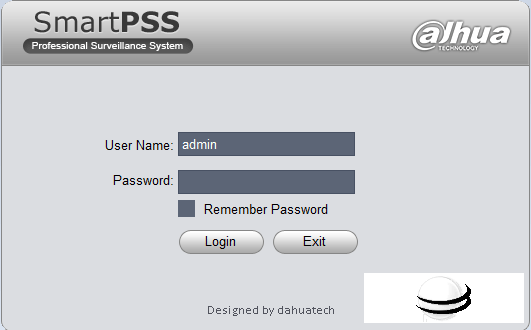
بدلیل اینکه نرم افزار برای بار اول در سیستم شما نصب گردیده است به محض ورود به سیستم وارد بخش اطلاعات دستگاه (DEVICES) خواهید شد.
در این بخش دو راه وجود دارد که بتوان دستگاه را ایجاد کنید درصورتیکه دستگاه در شبکه داخلی شما قرار دارد و رنج IP دستگاه با سیستم شما یکی باشد این نرم افزار بصورت خودکار و یا با زدن دکمه جستجو (Search) دستگاه شما را شناسایی می کند.
درصورتی هم که رنج IP متفاوت است یا می خواهید از جای دیگری دستگاه را متصل کنید از دکمه اتصال دستی (Manual Add) استفاده کنید و اطلاعات خواسته شده را همانند شکل زیر وارد کنید.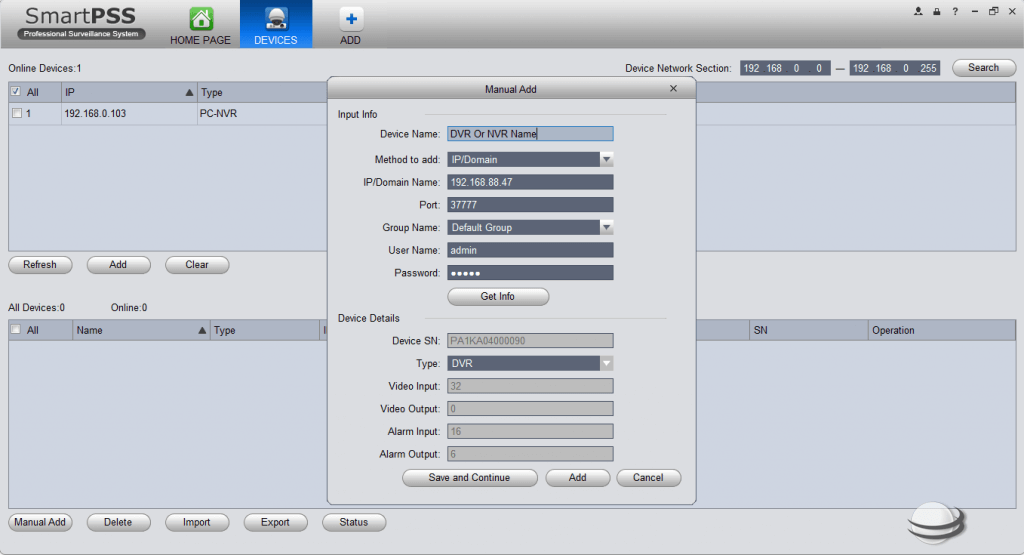
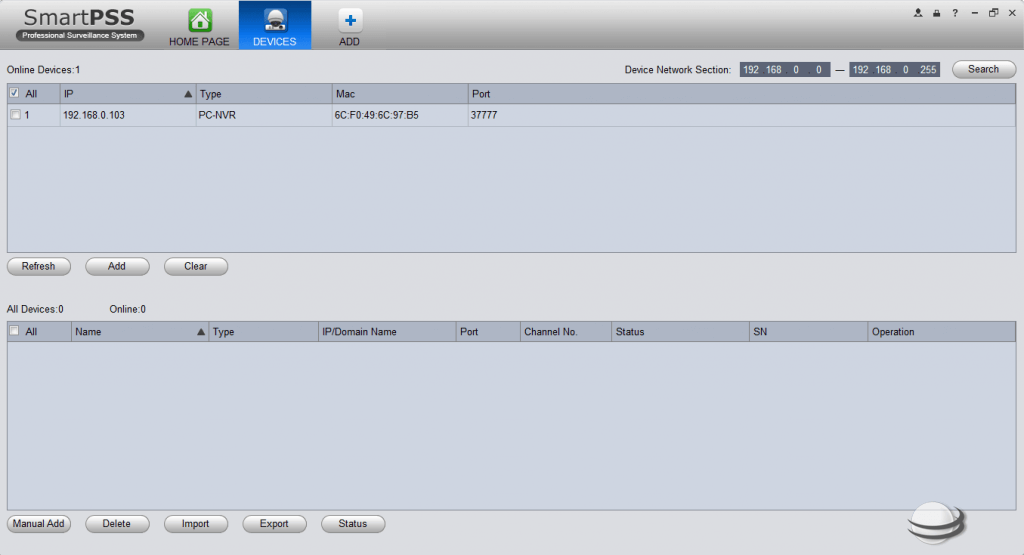
پس از ذخیره کردن به منوی اصلی (HOME PAGE) رفته و بر روی گزینه LIVEVIEW کلیک کنید.
سپس در سمت راست نامی که برای دستگاه خود انتخاب کرده اید را طبق شکل مشاهده می کنید. بر روی علامت + کلیک کنید تا لیست دوربین های خود را ببینید.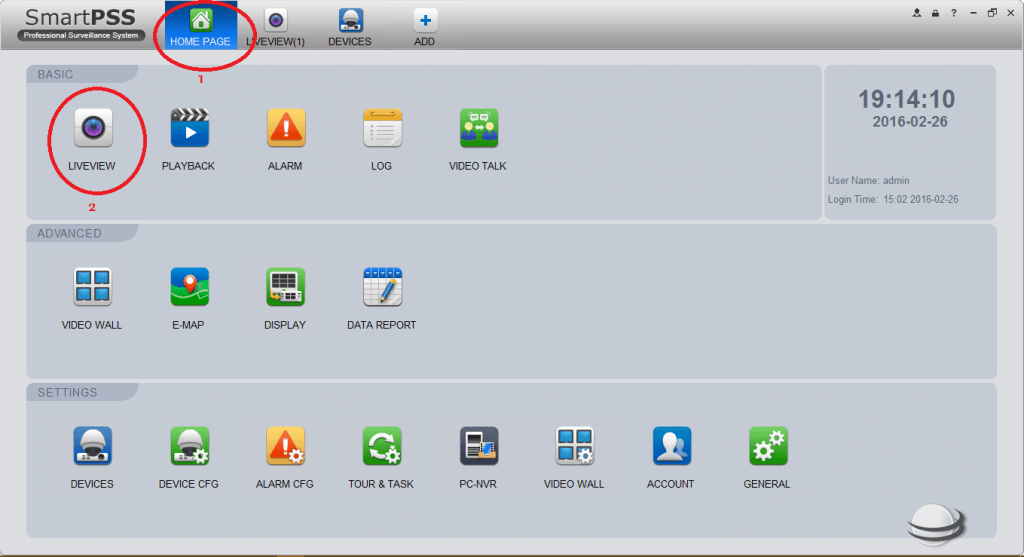
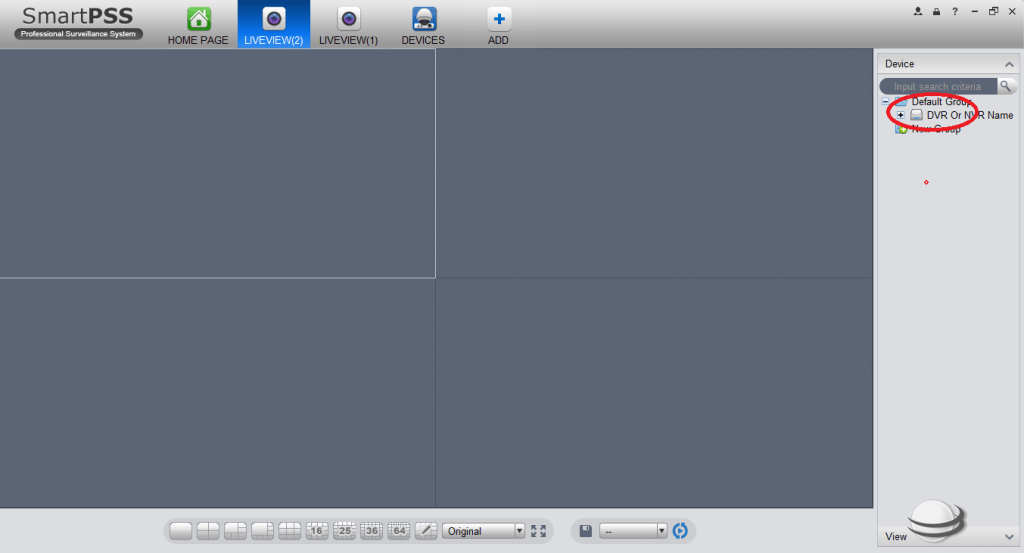
حال یک پنجره را انتخاب کنید و دوربین های مدار بسته را همانند تصویر وارد کنید. یا هر دوربین را با موس گرفته و در پنجره مورد نظر رها کنید.
برای دیدن تصاویر ضبط شده گذشته به راحتی می توانید طبق عکس زیر عمل کنید.
ابتدا گزینه PLAYBACK را انتخاب دوربین مورد نظر را تیک بزنید تاریخ شروع و پایان را انتخاب کنید و گزینه Search را بزنید.